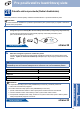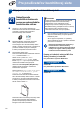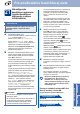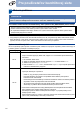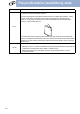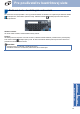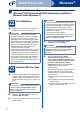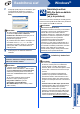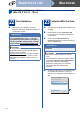Quick Setup Guide
Table Of Contents
- Stručný návod na obsluhu MFC-9970CDW
- Začíname
- 1 Rozbaľte zariadenie
- 2 Odstráňte baliaci materiál zo zariadenia
- 3 Vložte papier do zásobníka
- 4 Pripevnite kryt ovládacieho panela
- 5 Pripojte napájací kábel a telefónnu linku
- 6 Nastavte svoju krajinu
- 7 Zvoľte si jazyk
- 8 Vyberte režim príjmu
- 9 Nastavte jas LCD displeja (ak je to potrebné)
- 10 Nastavte dátum a čas
- 11 Zadajte osobné údaje (ID stanice)
- 12 Správa o prenose faxu
- 13 Nastavte režim tónovej alebo pulznej voľby
- 14 Nastavte kompatibilitu telefónnej linky
- 15 Nastavte typ telefónnej linky
- 16 Automatický letný čas
- 17 Nastavte časové pásmo
- 18 Vyberte typ pripojenia
- Pre používateľov rozhrania USB (Windows® 2000 Professional/XP/XP Professional x64 Edition/Windows Vista®/Windows® 7)
- Pre používateľov rozhrania USB (Mac OS X 10.4.11 – 10.6.x)
- Pre používateľov káblového sieťového rozhrania (Windows® 2000 Professional/XP/XP Professional x64 Edition/Windows Vista®/Windows® 7)
- Pre používateľov káblového sieťového rozhrania (Mac OS X 10.4.11 – 10.6.x)
- Pre používateľov rozhrania bezdrôtovej siete
- 19 Skôr ako začnete
- 20 Potvrďte sieťové prostredie (Režim Infraštruktúra)
- Pripojenie zariadenia Brother k bezdrôtovej sieti
- Riešenie problémov
- Zadávanie textu v bezdrôtových nastaveniach
- Inštalácia ovládačov a softvéru (Windows® 2000 Professional/XP/XP Professional x64 Edition/Windows Vista®/Windows® 7)
- Inštalácia ovládačov a softvéru (Mac OS X 10.4.11 - 10.6.x)
- Ďalšie informácie
- Príslušenstvo a spotrebný materiál
- brother SVK
- Začíname
27
Pre používateľov bezdrôtovej siete
Bezdrôtová sieť
Windows
®
Macintosh
Zadávanie textu v bezdrôtových nastaveniach
Pri nastavovaní určitých položiek v menu je potrebné zadávať na zariadení text. Opakovaným stláčaním tlačidla
zvoľte písmená, číslice alebo špeciálne znaky. Stláčaním tlačidla môžete prepínať medzi veľkými a
malými písmenami.
Vkladanie medzier
Ak chcete zadať medzeru, stlačte tlačidlo medzery alebo c.
Korekcie
Ak zadáte písmeno nesprávne a chcete ho zmeniť, stlačením tlačidla d alebo c presuňte kurzor pod nesprávny
znak. Potom stlačte . Zadajte správny znak. Do textu tiež môžete vkladať písmená presunutím kurzora na
požadované miesto a zadaním znaku.
Poznámka
• Dostupné znaky sa môžu líšiť v závislosti od krajiny.
• Rozloženie klávesnice sa môže líšiť podľa funkcie, ktorú nastavujete.